Cómo eliminar Unbragging.app del ordenador
![]() Escrito por Tomas Meskauskas el
Escrito por Tomas Meskauskas el
¿Qué tipo de aplicación es Unbragging.app?
Nuestro análisis de la aplicación Unbragging.app reveló su afiliación a la familia Pirrit (una familia de adware), lo que indica su intención de mostrar anuncios intrusivos a los usuarios. Además, existe el riesgo potencial de que Unbragging.app acceda a diversos datos de los usuarios y los recopile. Como medida de precaución, se desaconseja a los usuarios instalar Unbragging.app en sus dispositivos.
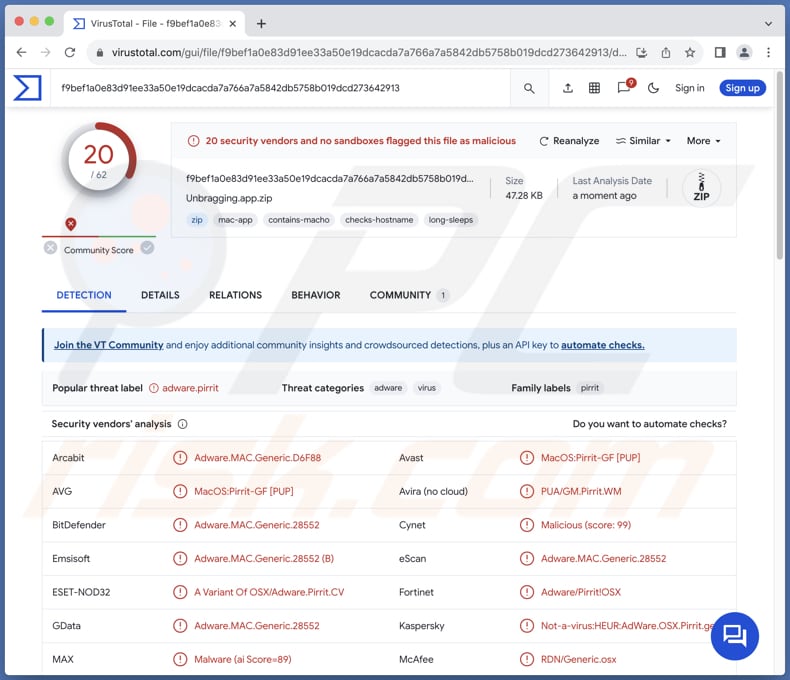
El adware Unbragging.app en detalle
Una vez instalado, Unbragging.app puede mostrar anuncios intrusivos y potencialmente engañosos. Los anuncios de Unbragging.app pueden alterar la experiencia del usuario al inundarlo con ventanas emergentes, banners u otras formas de publicidad, dificultando la navegación o el uso eficaz del dispositivo afectado.
Estos anuncios pueden llevar a los usuarios a sitios web poco fiables o promocionar productos y servicios dudosos, lo que supone riesgos como infecciones por malware, estafas de phishing o robos de identidad. Al hacer clic en anuncios de Unbragging.app, los usuarios pueden exponerse sin darse cuenta a diversas amenazas.
Los usuarios pueden encontrarse con estafas de phishing diseñadas para engañarles y hacerles revelar información confidencial, como credenciales de inicio de sesión, datos de tarjetas de crédito o identificación personal, lo que puede provocar pérdidas económicas y robos de identidad. Además, los usuarios pueden caer en estafas de soporte técnico creadas para extraer dinero o información u obtener acceso a los ordenadores.
Además, los anuncios de Unbragging.app pueden llevar a los usuarios a páginas que alojan malware diseñado para cifrar archivos, robar información o realizar otras tareas maliciosas. En general, confiar en los anuncios de Unbragging.app puede llevar a los usuarios por un camino peligroso, exponiéndolos a una serie de problemas potenciales, como la seguridad comprometida, la invasión de la privacidad y la susceptibilidad a las estafas en línea.
Asimismo, Unbragging.app puede acceder a diversos datos de los usuarios y recopilarlos, lo que suscita preocupación por la vulneración de la privacidad y el uso no autorizado de información personal. Esta recopilación de datos podría conducir a esfuerzos de publicidad dirigida o incluso a actividades más nefastas, como la venta de datos de usuario a terceros sin consentimiento.
| Nombre | Anuncios de Unbragging.app |
| Tipo de amenaza | Adware, malware para Mac, virus para Mac |
| Nombres de detección | Avast (MacOS:Pirrit-GF [PUP]), Combo Cleaner (Adware.MAC.Generic.28552), ESET-NOD32 (Una variante de OSX/Adware.Pirrit.CV), Kaspersky (Not-a-virus:HEUR:AdWare.OSX.Pirrit.gen), Lista completa (VirusTotal) |
| Síntomas | Su Mac se vuelve más lento de lo normal, ve anuncios emergentes no deseados, es redirigido a sitios web dudosos. |
| Métodos de distribución | Anuncios pop-up engañosos, instaladores de software gratuitos (bundling), descargas de archivos torrent. |
| Daños | Rastreo del navegador de Internet (posibles problemas de privacidad), visualización de anuncios no deseados, redireccionamientos a sitios web dudosos, pérdida de información privada. |
| Eliminación de Malware (Mac) | Para eliminar posibles infecciones de malware, escanee su Mac con un software antivirus legítimo. Nuestros investigadores de seguridad recomiendan usar Combo Cleaner. |
Conclusión
En conclusión, Unbragging.app plantea riesgos para la privacidad, la seguridad y la experiencia en línea del usuario. Su afiliación a la familia Pirrit, su historial de publicidad intrusiva y sus posibles prácticas de recopilación de datos subrayan la importancia de evitar esta aplicación.
Con el fin de salvaguardar la información personal y mitigar las posibles amenazas, se recomienda encarecidamente a los usuarios que no instalen ni interactúen con Unbragging.app. Otros ejemplos de aplicaciones similares que deben evitarse son Repiningly.app, Wharf.app y Wappo.app.
¿Cómo se instaló Unbragging.app en mi ordenador?
Los usuarios pueden instalar adware sin querer al instalar otro software por no prestar atención a las ofertas adicionales o simplemente mantener seleccionada la configuración predeterminada (o casillas de verificación). Estas aplicaciones también podrían presentarse como herramientas beneficiosas, tentando a los usuarios a descargarlas de tiendas de aplicaciones no oficiales o a través de anuncios emergentes engañosos como falsas alertas de seguridad.
Además, los usuarios pueden instalar adware sin darse cuenta debido a notificaciones engañosas de sitios web poco fiables o al descargarlo de fuentes como redes P2P, descargadores de terceros y sitios de alojamiento de archivos gratuitos.
¿Cómo evitar la instalación de aplicaciones no deseadas?
Para descargar aplicaciones de forma segura, utilice fuentes fiables, como tiendas de aplicaciones oficiales y sitios web conocidos. Antes de la instalación, tómese su tiempo para leer las opiniones y valoraciones de los usuarios. Cuando instale software, examine el proceso de instalación y utilice opciones como "Avanzado" o "Personalizado" para deseleccionar cualquier aplicación no deseada que venga incluida.
Además, mantenga la seguridad de sus dispositivos actualizando regularmente tanto el software como los sistemas operativos. Tenga cuidado con los anuncios y ventanas emergentes de sitios web dudosos y no acepte recibir notificaciones de dichos sitios. Si su ordenador ya está infectado con Unbragging.app, le recomendamos que ejecute un análisis con Combo Cleaner para eliminar automáticamente este adware.
Al eliminar Unbragging.app, es importante comprobar si hay componentes en estas carpetas (los nombres de archivo pueden variar en cada carpeta, pero todas deben contener "unbragging"):
- ~/Library/LaunchAgents
- /Library/LaunchDaemons
- /Library/LaunchAgents
- /Library/StartupItems
Advertencia que aparece antes de instalar Unbragging.app:
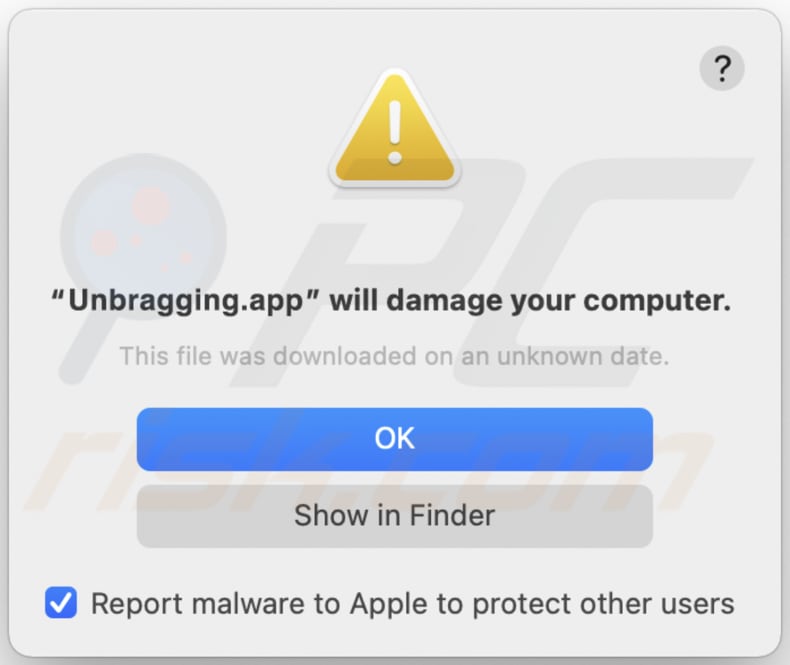
Texto de esta advertencia:
"Unbragging.app" will damage your computer.
This file was downloaded on a unknown date.
OK
Show in Finder
Eliminación automática instantánea de malware para Mac:
La eliminación manual de amenazas puede ser un proceso largo y complicado que requiere conocimientos informáticos avanzados. Combo Cleaner es una herramienta profesional para eliminar malware de forma automática, y está recomendado para acabar con el malware de Mac. Descárguelo haciendo clic en el siguiente botón:
▼ DESCARGAR Combo Cleaner para Mac
El detector gratuito verifica si su equipo está infectado. Para usar el producto con todas las funciones, debe comprar una licencia para Combo Cleaner. Prueba gratuita limitada de tres días disponible. Combo Cleaner es propiedad y está operado por Rcs Lt, la empresa matriz de PCRisk. Leer más. Si decide descargar este programa, quiere decir que usted está conforme con nuestra Política de privacidad y Condiciones de uso.
Menú de acceso rápido:
- ¿Qué es Unbragging.app?
- PASO 1. Eliminar los archivos y carpetas relacionados con Unbragging.app de OSX.
- PASO 2. Eliminar los anuncios de Unbragging.app de Safari.
- PASO 3. Eliminar el adware Unbragging.app de Google Chrome.
- PASO 4. Eliminar los anuncios de Unbragging.app de Mozilla Firefox.
Vídeo que demuestra cómo eliminar adware y secuestradores del navegador de un ordenador Mac:
Eliminación del adware Unbragging.app:
Elimine las aplicaciones potencialmente no deseadas relacionadas con Unbragging.app de la carpeta "Aplicaciones":

Haga clic en el icono del Finder. En la ventana del Finder, seleccione "Aplicaciones". En la carpeta de aplicaciones, busque "MPlayerX", "NicePlayer" u otras aplicaciones sospechosas y arrástrelas a la Papelera. Tras eliminar las aplicaciones potencialmente no deseadas que generan anuncios en línea, analice su Mac en busca de componentes restantes no deseados.
Elimine los archivos y carpetas vinculados al anuncios de unbragging.app:

Haga clic en el icono del Finder: en el menú superior. Seleccione "Ir" y haga clic en "Ir a la carpeta...".
 Compruebe si hay archivos generados por adware en la carpeta /Library/LaunchAgents:
Compruebe si hay archivos generados por adware en la carpeta /Library/LaunchAgents:

En el campo de texto de "Ir a la carpeta...", introduzca: /Library/LaunchAgents

En la carpeta “LaunchAgents”, revise si hay cualquier tipo de archivo sospechoso que se haya instalado recientemente y envíelo a la Papelera. Ejemplos de archivos generados por adware: “installmac.AppRemoval.plist”, “myppes.download.plist”, “mykotlerino.ltvbit.plist”, “kuklorest.update.plist”, etc. El software publicitario suele instalar varios archivos siguiendo el mismo patrón.
 Revise si hay archivos generados por el adware en la carpeta /Library/Application Support:
Revise si hay archivos generados por el adware en la carpeta /Library/Application Support:

En el campo de texto de "Ir a la carpeta...", introduzca: /Library/Application Support

En la carpeta “Application Support”, mire si hay carpetas sospechosas que se hayan añadido recientemente. Por ejemplo, “MplayerX” o “NicePlayer” y, en tal caso, envíe esas carpetas a la Papelera.
 Revise si hay archivos vinculados al software publicitario en la carpeta ~/Library/LaunchAgents:
Revise si hay archivos vinculados al software publicitario en la carpeta ~/Library/LaunchAgents:

En el campo de texto de "Ir a la carpeta...", introduzca: ~/Library/LaunchAgents

En la carpeta “LaunchAgents”, revise si hay cualquier tipo de archivo sospechoso que se haya instalado recientemente y envíelo a la Papelera. Ejemplos de archivos generados por adware: “installmac.AppRemoval.plist”, “myppes.download.plist”, “mykotlerino.ltvbit.plist”, “kuklorest.update.plist”, etc. El software publicitario suele instalar varios archivos siguiendo el mismo patrón.
 Compruebe si hay archivos generados por adware en la carpeta /Library/LaunchDaemons:
Compruebe si hay archivos generados por adware en la carpeta /Library/LaunchDaemons:

En el campo de texto de "Ir a la carpeta...", introduzca: /Library/LaunchDaemons

En la carpeta “LaunchDaemons”, mire si se han añadido recientemente archivos sospechosos. Por ejemplo, “com.aoudad.net-preferences.plist”, “com.myppes.net-preferences.plist”, "com.kuklorest.net-preferences.plist”, “com.avickUpd.plist”, etc., y, en tal caso, envíelos a la Papelera.
 Analice su equipo Mac con Combo Cleaner:
Analice su equipo Mac con Combo Cleaner:
Si ha seguido todos los pasos siguiendo el orden correcto, su equipo Mac debería encontrarse libre de infecciones. Para asegurarse de que su sistema no está infectado, analícelo con el antivirus Combo Cleaner. Descárguelo AQUÍ. Tras descargar el archivo, haga doble clic sobre el instalador combocleaner.dmg; en la nueva ventana, arrastre el icono de Combo Cleaner hasta el icono de Aplicaciones. Seguidamente, abra el launchpad y haga clic en el icono de Combo Cleaner. Espere a que Combo Cleaner actualice la base de datos de definiciones de viru y haga clic en el botón "Start Combo Scan".

Combo Cleaner bucará infecciones de software malicioso en su equipo. Si el resultado del análisis antivirus es "no threats found", quiere decir que puede continuar con la guía de desinfección; de lo contrario, se recomineda eliminar las infecciones encontradas antes de continuar.

Tras eliminar los archivos y carpetas generados por el software publicitario, siga eliminando las extensiones dudosas de sus navegadores web.
Eliminar el anuncios de unbragging.app de los navegadores web:
 Eliminar extensiones maliciosas de Safari:
Eliminar extensiones maliciosas de Safari:
Eliminar las extensiones vinculadas a anuncios de unbragging.app de Safari:

Abra el navegador Safari; desde la barra de menú, seleccione "Safari" y haga clic en "Preferencias...".

En la ventana de preferencias, seleccione "Extensiones" y revise si se han añadido recientemente extensiones sospechosas. Si las encuentra, haga clic en el botón "Desinstalar" junto a ellas. Tenga en cuenta que puede desinstalar de forma segura todas las extensiones de su navegador Safari, ya que ninguna de ellas es imprescindible para el normal funcionamiento del navegador.
- Si sigue teniendo problemas con los redireccionamientos de navegador y anuncios no deseados, restaure Safari.
 Eliminar complementos maliciosos de Mozilla Firefox:
Eliminar complementos maliciosos de Mozilla Firefox:
Eliminar los complementos vinculados a anuncios de unbragging.app de Mozilla Firefox:

Abra su navegador Mozilla Firefox. En la parte superior derecha de la pantalla, haga clic en "Abrir Menú" (tres líneas horizontales). Del menú desplegado, elija "Complementos".

Seleccione la pestaña "Extensiones" y mire si se han añadido recientemente complementos sospechosos. Si las encuentra, haga clic en el botón "Eliminar" junto a ellas. Tenga en cuenta que puede desinstalar de forma segura todas las extensiones de su navegador Mozilla Firefox, ya que ninguna de ellas es imprescindible para el normal funcionamiento del navegador.
- Si sigue teniendo problemas con los redireccionamientos de navegador y anuncios no deseados, restablezca Mozilla Firefox.
 Eliminar extensiones maliciosas de Google Chrome:
Eliminar extensiones maliciosas de Google Chrome:
Eliminar los complementos vinculados a anuncios de unbragging.app en Google Chrome:

Abra Google Chrome y haga clic en el botón "menú de Chrome" (tres barras horizontales) ubicado en la parte superior derecha de la pantalla del navegador. Del menú desplegable, seleccione "Más herramientas" y haga clic en "Extensiones".

En la pantalla "Extensiones", mire si se han añadido recientemente complementos sospechosos. Si los encuentra, haga clic en el botón de la papelera junto a ellos. Tenga en cuenta que puede desinstalar de forma segura todas las extensiones de su navegador Google Chrome, ya que ninguna de ellas es imprescindible para el normal funcionamiento del navegador.
- Si sigue teniendo problemas con los redireccionamientos de navegador y anuncios no deseados, restablezca Google Chrome.
Preguntas frecuentes (FAQ)
¿Qué daños puede causar el adware?
El adware plantea una serie de problemas a los usuarios, como anuncios intrusivos que interrumpen su experiencia de navegación, un mayor riesgo de encontrar malware o ser víctima de estafas de phishing, y una notable disminución del rendimiento del ordenador.
¿Qué hace el adware?
El adware muestra predominantemente anuncios intrusivos (por ejemplo, cupones, ventanas emergentes o banners). Además, el adware puede recopilar datos del usuario sin autorización y funcionar como secuestrador del navegador, alterando su configuración sin el consentimiento del usuario.
¿Cómo generan ingresos los creadores de adware?
Los programas de afiliación son una importante fuente de ingresos para los desarrolladores de adware. En estos programas, los desarrolladores colaboran con anunciantes o redes de afiliados y ganan comisiones por dirigir el tráfico al sitio web del anunciante o por acciones de los usuarios como realizar compras o suscribirse a servicios.
¿Combo Cleaner eliminará el adware Unbragging.app?
Combo Cleaner analizará a fondo su ordenador y eliminará cualquier adware instalado. Sin embargo, es crucial reconocer que la eliminación manual por sí sola podría no garantizar una resolución completa, ya que podrían quedar restos de archivos dentro del sistema. Por lo tanto, los usuarios deben utilizar herramientas como Combo Cleaner para eliminar y resolver los problemas de adware con eficacia.
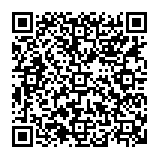
▼ Mostrar discusión.